エージェントキーの検索
エージェントキーは、エージェントを認証する値です。ユーザ認証やサービスレベル認証とは異なり、組織のために収集されたデータの報告にのみ使用されるものです。Webインターフェイスのアクセスやデータ取得には使用できません。組織では、異なる認証情報を持つ複数のエージェントキーを持つことができます。
1つの共有のエージェントキーではなく、チームまたはサービスごとに異なるエージェントキーを使用することで、セキュリティリスクを軽減し、エージェントのデプロイをよりきめ細かく制御できます。
重要
エージェントウィザードで作成される設定(右上の新規登録を選択し、アプリケーションを選択したらエージェントを設定するステップに進む)を使用してContrastからYAML設定ファイルをダウンロードする場合、ファイルには指定されたエージェントキーが事前に入力されます。
独自にYAMLファイルを作成する場合は、自分でエージェントキーを追加する必要があります。
Contrastでは、デフォルトのエージェントキーが提供されます。 エージェントキーの構成で、Contrastで複数のエージェントキーを追加する方法について説明しています。
Northstarで複数のエージェントキーを作成する方法については、エージェントキーの構成(Norhtstar)をご覧下さい。
推奨されるキー
エージェントのインストール時に使用する推奨キーは、エージェントトークンです。エージェントトークンは、従来のキー(エージェントサービスキー、エージェントキー名、APIキー、Contrast URL)に代わるものです。
エージェントトークンをサポートするエージェントのバージョンは以下の通りです。
Java 6.10.1以降
.NET Framework 51.0.40以降
.NET Core 4.2.22以降
Node.js 5.15.0以降
Python 8.6.0以降
PHP 1.34.0以降
Go 6.11.0以降
従来のキー
注記
従来のキーは、推奨されるエージェントトークンの代わりに引き続き使用することができます。ただし、新しいエージェントの導入には、エージェントトークンを使用することをお勧めします。
古いバージョンのエージェントの場合、エージェントのインストール時に以下のキーが必要です。
エージェントキー名(
API__USER_NAME)エージェントサービスキー
APIキー
こちらのAPIキーは、全てのエージェント用のAPIキーとなります。カスタムスクリプトで使用するAPIキーは、「ユーザの設定」にあるAPIキーを使用してください。
Contrast URL
手順
エージェントキーの画面を開きます。
Contrast: 右上のユーザ名 > 組織の設定を選択し、エージェントキーを選択します。
Northstar: 左側のナビゲーションの「管理」で、エージェントキーを選択します。
注記
このページにキーが表示されない場合は、お客様の組織にライセンスが適用されていない可能性があります。その場合は、サポートにお問い合わせください。
キー名を選択します。
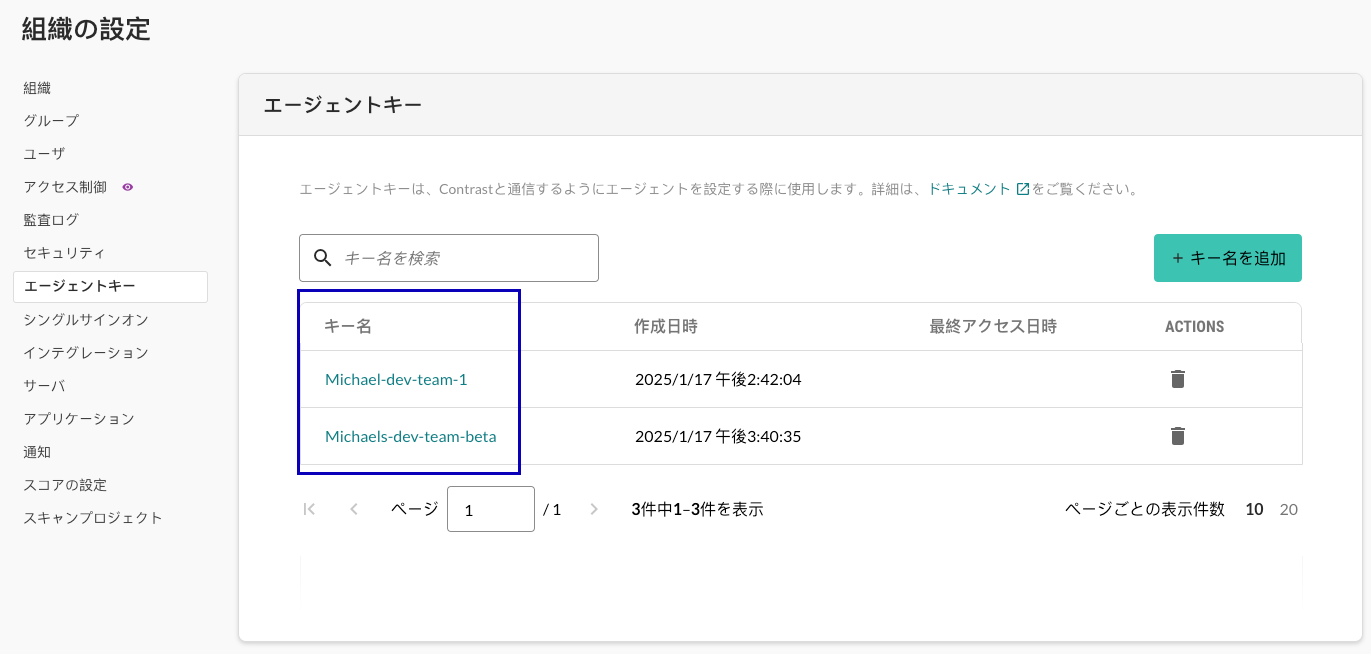
必要なキーをコピーします。
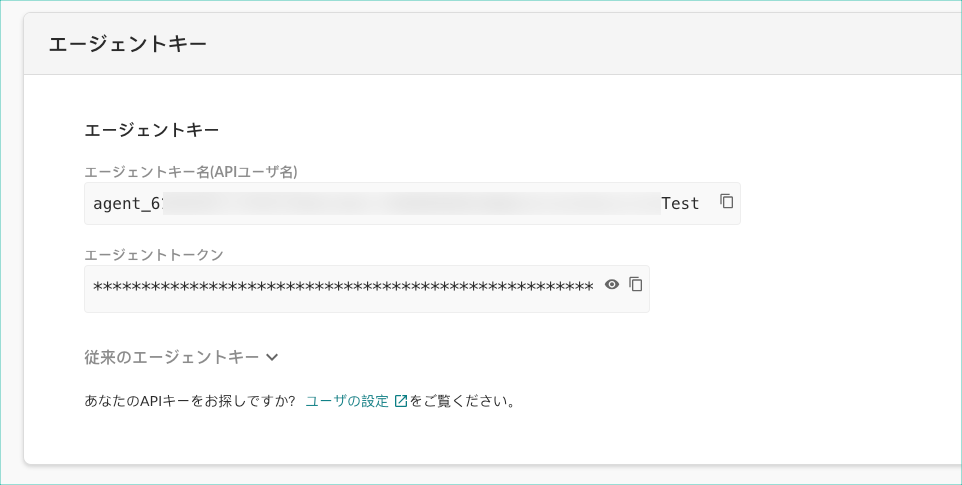
新しいエージェントの場合は、エージェントキー名とエージェントトークンをコピーして下さい。
古いエージェントの場合は、従来のエージェントキーを選択し、表示されている各キーをコピーします。
Contrast URLは、
https://<environment>-agents.contrastsecurity.com/Contrast、もしくはオンプレミス版かプライベートクラウドのインスタンスのURLになります。